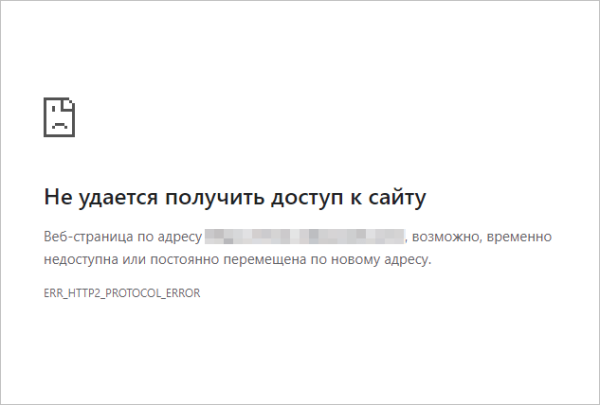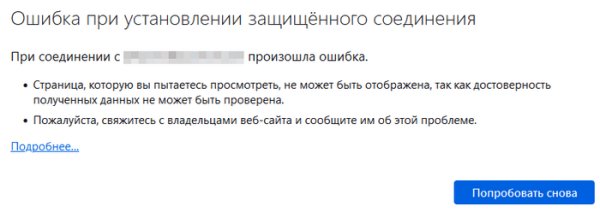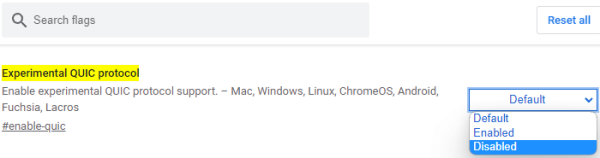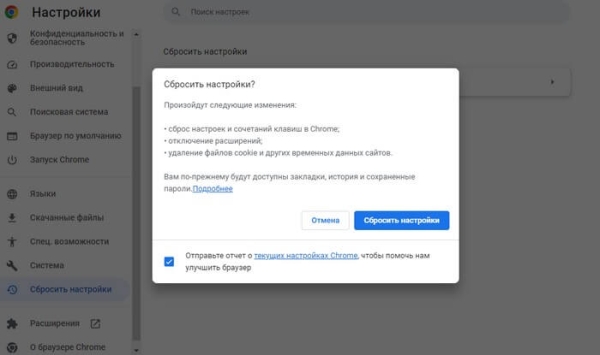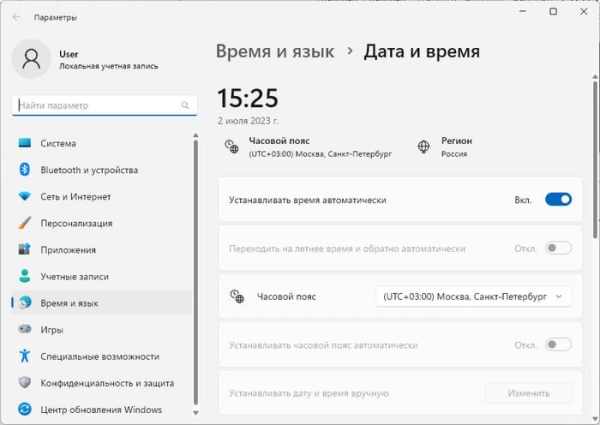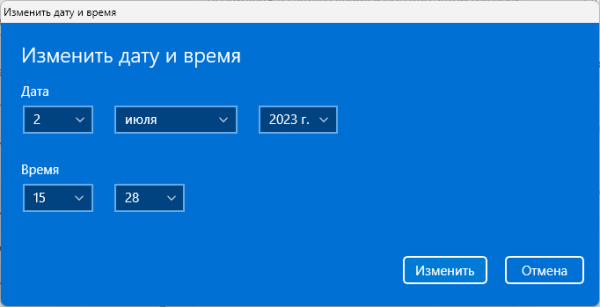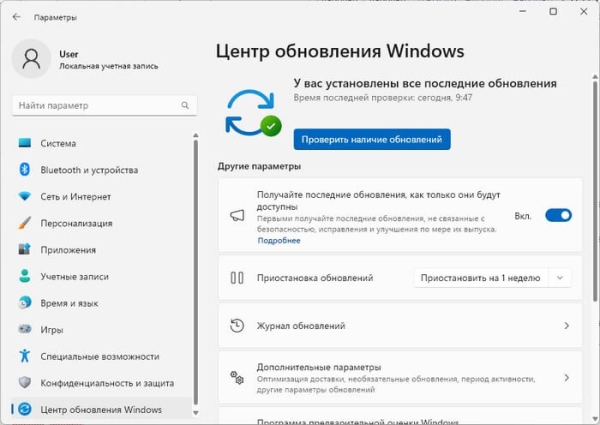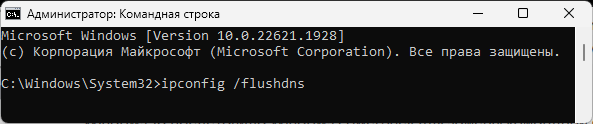На компьютере с операционной системой Windows встречаются ситуации, когда пользователю не удается получить доступ к сайту из-за ошибки «ERR HTTP2 PROTOCOL ERROR». Эта ошибка появляется на разных браузерах: Google Chrome, Яндекс Браузер, Mozilla Firefox, Opera, Microsoft Edge, Vivaldi, Brave и в других интернет-обозревателях.
В настоящее время большинство сайтов использует сетевой протокол HTTP/2, который обеспечивает быструю передачу виртуальных данных. Этот протокол используют веб-браузеры, приложения и системы управления контентом.
Протокол — это набор правил, управляющих передачей данных между клиентами. В данном случае он управляет HTTP-запросами между пользователями и веб-браузерами.
Из-за ошибки «net::ERR_HTTP2_PROTOCOL_ERROR» вы не можете получить доступ к некоторым веб-страницам в Интернете. Эта проблема появляется по многим причинам.
В этом руководстве мы расскажем вам, что делать, если вы столкнулись с ошибкой «ERR_HTTP2_PROTOCOL_ERROR», как устранить эту проблему несколькими способами. В инструкциях предложены методы для решения этой задачи в браузере и на компьютере в Windows, если причина проблемы находится на вашем устройстве.
На примерах в этой статье используется браузер Google Chrome, из-за того, что он самый распространенный среди пользователей. В других браузерах есть подобные параметры, которые необходимо будет изменить.
ERR_HTTP2_PROTOCOL_ERROR — что это значит
При переходе с поиска или по прямой ссылке в браузере открывается страница с сообщением о том, что не удается получить доступ к сайту. Вам сообщают, что страница в настоящее время недоступна или постоянно перемещена по новому адресу.
В большинстве случаев, ошибка «ERR_HTTP2_PROTOCOL_ERROR» появляется из-за проблем с браузером, сетью или конфликтов со сторонним программным обеспечением. При ошибке протокола HTTP/2 прерывается связь между HTTP и устройством пользователя.
Наиболее распространенные причины ошибки:
- Устаревшее программное обеспечение — операционная система или веб-браузер на вашем компьютере устарели, они могут быть несовместимы с определенным сайтом.
- Повреждение кеша браузера — из-за этого не получается подтвердить подлинность вашего устройства, в результате веб-сервер не устанавливает соединение и возвращает эту ошибку. Например, вы увидите сообщение «Ошибка при установлении защищенного соединения».
- Конфликт между расширениями браузера — из-за этого прерывается связь с сервером веб-сайта.
- Воздействие антивируса или брандмауэра — системы безопасности блокируют доступ к определенным сайтам.
Как исправить ошибку ERR_HTTP2_PROTOCOL_ERROR в браузере
Получив ошибку «ERR_HTTP2_PROTOCOL_ERROR», вы можете приступить к устранению неполадок, чтобы найти источник проблемы.
Используйте предложенные методы, чтобы исправить ситуацию в браузере:
- Сначала попробуйте обновить недоступную веб-страницу нажатием клавиши «F5». Это может решить проблему при временной недоступности сайта.
- Откройте проблемную страницу с помощью другого браузера, так как вполне возможно, что на вашем ПК сбоит конкретный веб-обозреватель.
- Обновите свой браузер. Использование устаревшего браузера может привести к ошибке протокола HTTP/2, потому что пакеты данных вашего браузера не совместимы с сайтом.
- Очистите кэш и куки в браузере. Очистка кеша, файлов cookie и истории поможет посещаемым веб-сайтам заново аутентифицировать ваше устройство и выполнить запрос.
- Откройте браузер в режиме инкогнито. При запуске браузера в приватном режиме не используется кеш, куки и отключены расширения. Благодаря этому исключается их негативное влияние. В качестве одноразового решения вы можете использовать этот метод, чтобы открыть проблемную страницу.
- Отключите или удалите расширения в браузере, чтобы посмотреть, исчезнет ли ошибка. Сторонние расширения могут потенциально мешать взаимодействию вашего браузера и веб-страницы.
- Отключите протокол QUIC в браузере. Quick UDP Internet Connections (QUIC) — протокол зашифрованной транспортной сети, разработанный Google, для повышения скорости, безопасности и эффективности HTTP-трафика.
Чтобы решить эту проблему из-за возможных ошибок протокола, отключите QUIC в своем браузере:
- В окне браузера Google Chrome введите в адресную строку следующий URL-адрес:
chrome://flags/#enable-quic
- На открывшейся странице вы увидите выделенный результат с надписью «Experimental QUIC protocol».
- Измените параметр на «Disabled».
- Сброс настроек браузера по умолчанию. Этот способ позволяет вернуть браузер в обычное состояние с исходными значениями. Ошибка может уйти, если она вызвана неправильными настройками браузера.
Имейте в виду, что сброс браузера удалит текущую историю поисковой системы, временные данные сайтов, файлы cookie, отключит расширения и изменит другие параметры программы.
Пройдите шаги:
- Откройте настройки Google Chrome.
- Слева откройте вкладку «Сбросить настройки».
- Затем выберите параметр Восстановление настроек по умолчанию».
- Во всплывающем окне «Сбросить настройки?» нажмите на кнопку «Сбросить настройки».
Мы рассмотрели некоторые способы исправления ошибки «ERR_HTTP2_PROTOCOL_ERROR» с помощью веб-браузера. Но, не во всех случаях браузер является источником проблемы.
Установка правильной даты и времени на компьютере
На вашем компьютере должны отображаться правильные дата и время. Если эта информация неточная, пакеты данных с неправильными отметками времени могут быть отклонены. Из-за этого возникает ошибка «ERR_HTTP2_PROTOCOL_ERROR».
В операционной системе Windows выполните следующие действия:
- Щелкните правой кнопкой мыши по часам в правом нижнем углу экрана.
- В открывшемся контекстном меню выберите «Настроить дату и время».
- Включите параметр «Установить время автоматически», а в поле «Часовой пояс» установите правильное значение.
Если при этих параметрах не отображается правильные дата и время, настройте эти значения вручную:
- Отключите опцию «Установить время автоматически».
- В параметре «Устанавливать дату и время вручную» нажмите кнопку «Изменить».
- В открывшемся окне введите вручную правильную дату и установите время.
После внесения этих изменений перезапустите веб-страницу.
Установите обновления в операционную систему Windows
Во всех случаях рекомендуется устанавливать последние обновления операционной системы Windows, чтобы избежать конфликтов между вашей ОС и посещаемыми веб-сайтами.
На компьютере с Windows вы можете перейти в меню «Пуск», выбрать «Параметры», открыть «Центр обновления Windows». Проверьте и установите последние обновления Windows.
Сбросьте DNS-кэш
DNS — система доменных имен в Интернете служит для получения информации обо всех доступных веб-сайтах и их уникальных IP-адресах. После посещения сайта браузер или операционная система сохраняет эту информацию в базе данных. Это необходимо для ускорения загрузки повторно посещаемых веб-сайтов.
При появлении ошибки «ERR_HTTP2_PROTOCOL_ERROR» попробуйте очистить DNS-кеш, чтобы стереть IP-адреса и другие данные с вашего компьютера.
В операционной системе Windows выполните следующие действия:
- Запустите командную строку от имени администратора.
- В окне интерпретатора командной строки введите эту команду, а затем щелкните по «Enter»:
ipconfig /flushdns
- После получения сообщения с подтверждением очистки кэша сопоставителя DNS, закройте окно командной строки.
Проверка настроек антивируса
Чтобы обеспечить безопасность компьютера, на устройства устанавливают антивирусные программы. Во время работы антивирус может помечать определенные сайты или приложения как вредоносные или опасные.
Возможно, этот сайт занесен в карантин и поэтому к нему был ограничен доступ. Обычно антивирусы сообщают об этом, посмотрите уведомления. В этом случае вам может потребоваться временно отключить антивирусное программное обеспечение, чтобы перейти на нужный сайт для проверки возможности его открытия без противодействия антивируса.
Используйте VPN
С помощью VPN вы можете обойти блокировку сайтов в некоторых странах или регионах. Для доступа к сайтам используйте приложение или соответствующее расширение в браузере. Попробуйте несколько инструментов, потому что некоторые из них могут не сработать должным образом.
Сейчас я расскажу, как я сам столкнулся с этой проблемой. При переходе на безобидный иностранный сайт не общественно-политической направленности (там не должно быть никаких блокировок), появилась ошибка «ERR_HTTP2_PROTOCOL_ERROR». Это происходило в разных браузерах.
Я включил расширение для VPN в браузере, но эта ошибка появилась снова. Потом я проверил недоступный сайт на телефоне, чтобы использовать другого провайдера Интернета, и эта страница и весь сайт там были полностью доступными.
Стало понятно, что этот сайт почему-то блокировался моим провайдером. Поэтому для открытия сайта я использовал программу для VPN на компьютере и другое расширение в браузере. Через несколько дней этот сайт стал открываться без проблем при обычном соединении.
Проверяйте доступность сайта через разных провайдеров Интернета и используйте несколько инструментов VPN.
Выводы статьи
При попытке открыть веб-страницу сайта в Интернете, пользователи встречаются с ошибкой «ERRORERR_HTTP2_PROTOCOL_ERROR», связанной с использованием сетевого протокола HTTP/2. Во многих случаях для решения этой проблемы вам потребуется оптимизировать свой браузер: почистить кеш, удалить cookie, открыть приватное окно, отключить расширения или выполнить другие действия. В других ситуациях вам помогут другие методы: установка правильного времени, обновление программного обеспечения, очистка DNS-кэша. отключение антивируса, использование VPN.